Alig akad frusztrálóbb, mint az elmosódott videofelvételek. Akár mozgó járműből filmezel, akár csak a telefonodat tartod a kezedben – sok olyan helyzet adódhat, amikor a felvételeid nem olyan stabilak, mint szeretnéd. iMovie hasznos funkciót kínál a videó stabilizálására, amely segíthet neked a problémák megoldásában. Ebben az útmutatóban megtudhatod, hogyan használhatod hatékonyan a stabilizálást az iMovie-ban, hogy videóid nyugodtabbak és vonzóbbak legyenek.
Legfontosabb megállapítások
- Az iMovie hatékony videostabilizáló funkciót kínál.
- A stabilizálás időtartama változhat a videó minőségétől és hosszától függően.
- Túlzott stabilizálás negatívan befolyásolhatja a videó minőségét, ezért fontos az egyensúly.
- A Rolling Shutter effektusok korrigálása szintén hasznos lehet a képi minőség javításához.
Lépésről lépésre útmutató
Először nyisd meg az iMovie-t és töltsd be a projektedet. Győződj meg róla, hogy a stabilizálni kívánt videó a timeline-on van.
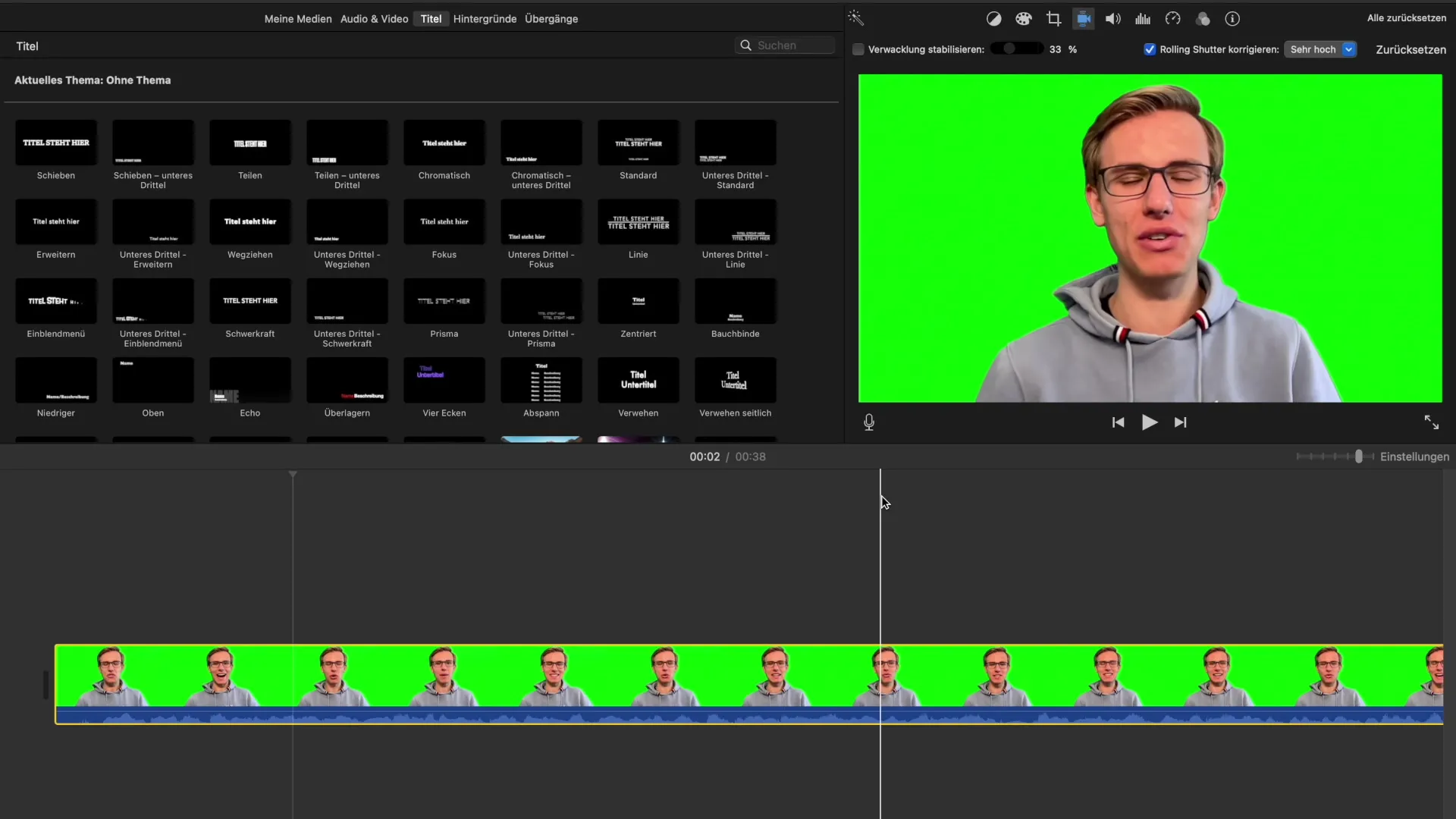
Most navigálj a stabilizálás szimbólumára. Ez az a pont a menüsoron, amely lehetővé teszi számodra a stabilizálási beállítások aktiválását. Csak rá kell kattintanod, és néhány további opciót fogsz látni.
Az egyik legfontosabb opció, amely rendelkezésre áll, a „Rázkódás stabilizálása” funkció. Ha ezt választod, az iMovie elkezdi a videófelvétel elemzését. A program végigmegy a teljes videón, hogy kiderítse, hol van rázkódás, és ezeket kiegyenlíti.
Fontos megemlíteni, hogy ez az elemzési folyamat a fájl hosszától és méretétől függően különböző ideig tarthat. Néha csak néhány másodpercig tart, míg más esetekben több percet is igénybe vehet. Ez nagyban függ az Apple eszközöd teljesítményétől.
Amint az elemzés befejeződik, megnézheted az eredményt az előnézetben. Ehhez csak indítsd el a videód előnézetét, hogy ellenőrizhesd, sikeres volt-e a stabilizálás. Hasznos lehet a videó többszöri lejátszása, hogy megbizonyosodj róla, elégedett vagy az eredménnyel.
Ha nem vagy elégedett a stabilizálás eredményével, van egy csúszka, amellyel beállíthatod a stabilizálás intenzitását. Fokozhatod vagy csökkentheted, attól függően, mennyire szeretnéd javítani a videó stabilitását.
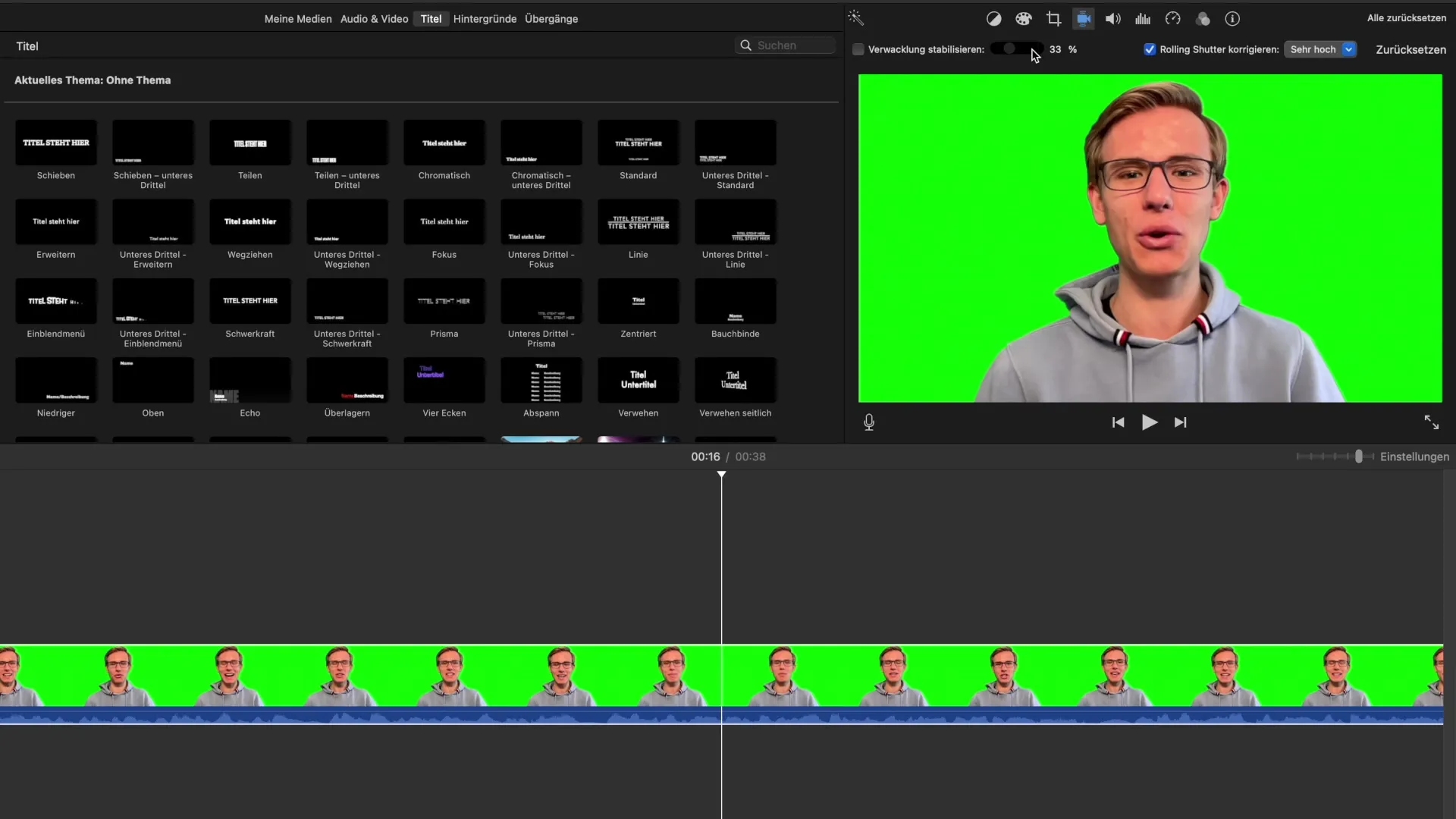
Ne feledd azonban, hogy a maximális beállítás nem feltétlenül biztosítja a legjobb minőséget. Túl nagy stabilizálás esetén a videó minősége romolhat. Ezért javasolt óvatosan ellenőrizni, hogy mely beállítások a legjobban működnek a konkrét videódhoz.
Újabb fontos pont, amelyet a stabilizálási beállításoknál találsz, a Rolling Shutter effektus korrekciójára vonatkozó lehetőség. Ez különösen releváns, ha például repülés közben rögzítesz, vagy gyors mozgásokat tartalmaz a videód.
A Rolling Shutter a videók esetén megjelenő torzulás, amely akkor fordul elő, amikor a képsorok különböző sebességgel kerülnek rögzítésre. Az iMovie lehetővé teszi, hogy ezt a hatást különböző intenzitásokkal korrigáld – alacsony, közepes, magas vagy nagyon magas.
Az én személyes tanácsom számodra, hogy próbálj ki különböző beállításokat. Nincs univerzális megoldás, ami minden videóra illik. Ellenőrizd az eredményeket minden egyes módosítás után, hogy megtudd, mi működik a legjobban a te felvételeidhez.
Ha kérdéseid vannak a beállításokkal kapcsolatban, vagy ha valami nem működik, szívesen állok rendelkezésedre. Néha nagyon hasznos megosztani tapasztalataidat másokkal, így nem érzed magad egyedül a kihívásaiddal.
Összefoglalás - Útmutató a stabilizálás javításához az iMovie-ban
Most megismerkedtél az iMovie stabilizálásának alapjaival. Néhány egyszerű lépéssel jelentősen javíthatod videóid minőségét azáltal, hogy csökkented a rázkódásokat és stabilizálod az összképet. Kísérletezz a rendelkezésre álló lehetőségekkel, és találd meg azokat a beállításokat, amelyek a legjobban megfelelnek a videóidnak.
Gyakran ismételt kérdések
Hogyan aktiválom a videó stabilizálást az iMovie-ban?Kattints a stabilizálás szimbólumra a menüsorban, és válaszd a „Rázkódás stabilizálása” opciót.
Mennyi ideig tart a stabilizálás elemzése?A tartam a videó méretétől és hosszától, valamint a Mac teljesítményétől függ.
Beleavatkozik a magas stabilizálás a videó minőségébe?Igen, a túl nagy stabilizálás ronthatja a videó minőségét.
Mi az a Rolling Shutter?A Rolling Shutter egy torzító hatás, amely gyors mozgások során vagy mozgásban lévő videórögzítéseknél fordulhat elő.
Hogyan korrigálhatom a Rolling Shutter-t az iMovie-ban?A korrekciót a stabilizálási beállításoknál választhatod ki, és beállíthatod az intenzitást.


